よく使うアプリはショートカットをタスクバーなどにピン留めすると効率が上がります。
スポンサーリンク
タスクバーにピン留めする方法
左下のスタートアイコンをクリックし、アプリの一覧を表示します。
「o」のグループを表示し、OneDrive上で右クリックします。
表示されるメニューから、その他をクリックします。
次に表示されるメニューから、タスクバーにピン留めするをクリックします。
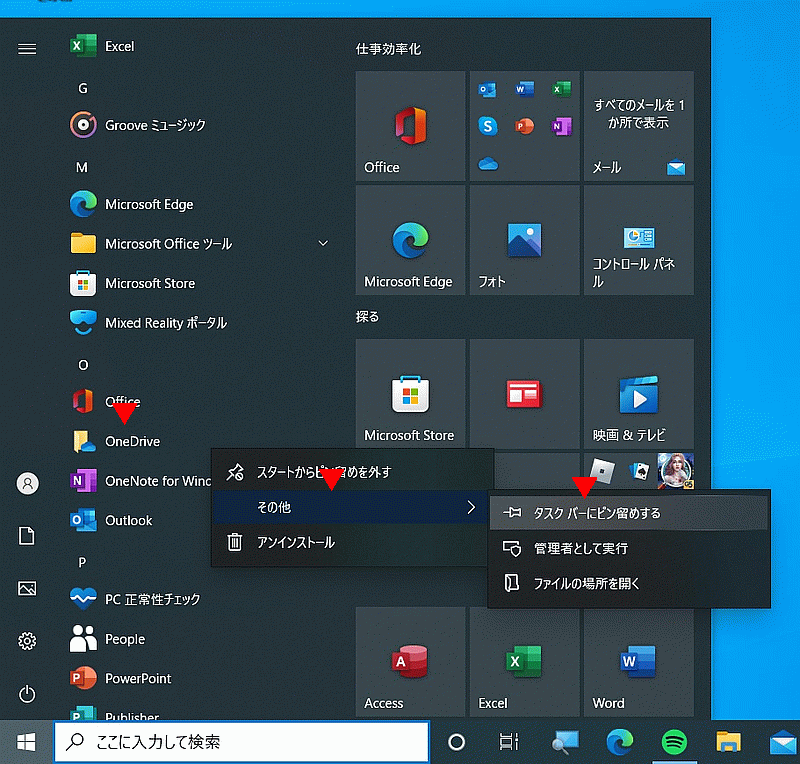
下画像はタスクバーにピン留めした、OneDriveのアイコンです。

スタートにピン留めする方法
OneDriveをインストールすると、自動的にスタートにピン留めされるようです。
下がスタートにピン留めされたOneDriveのアイコンです。
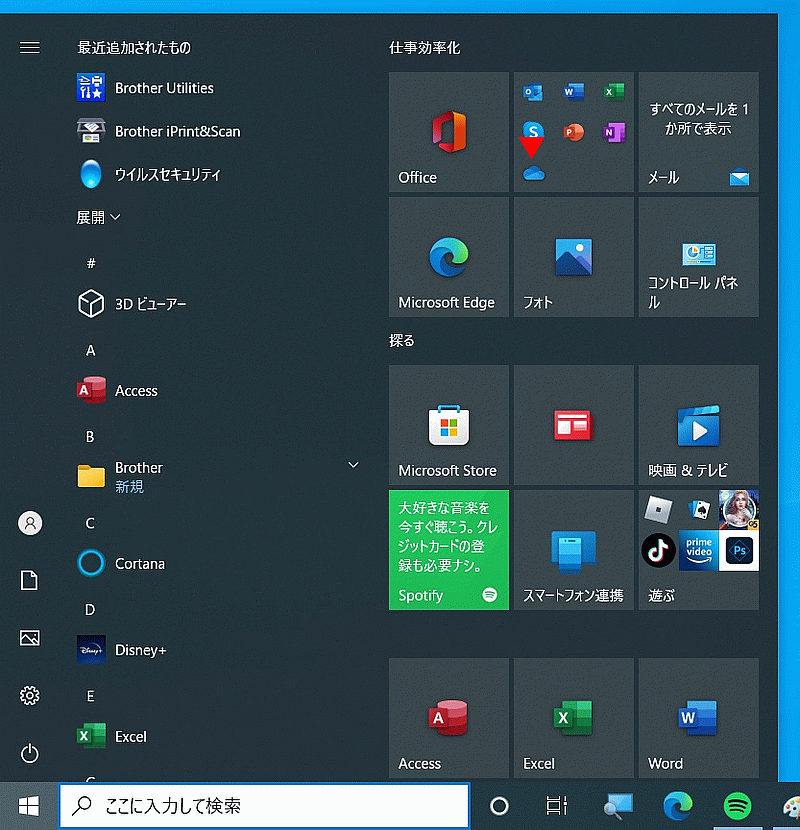
もしピン留めされていなければ、アプリ一覧のOneDrive上で右クリックします。
表示されるメニューの、スタートにピン留めするをクリックします。
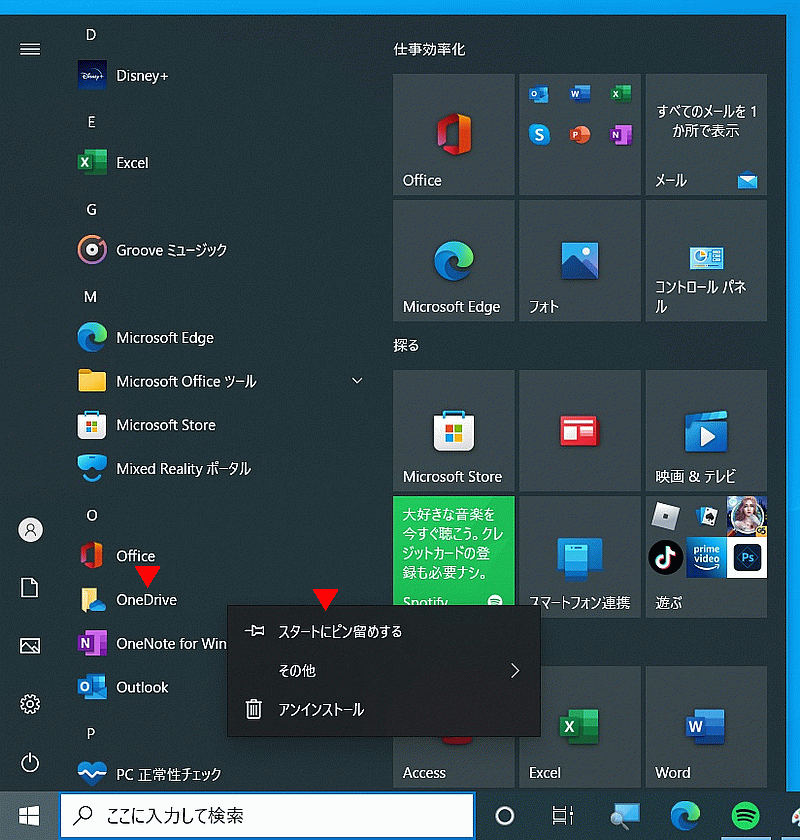
スポンサーリンク
デスクトップにピン留めする方法
アプリ一覧かスタートにあるOneDriveのアイコンを、CTRLキーを押しながらデスクトップにドラッグ&ドロップします。
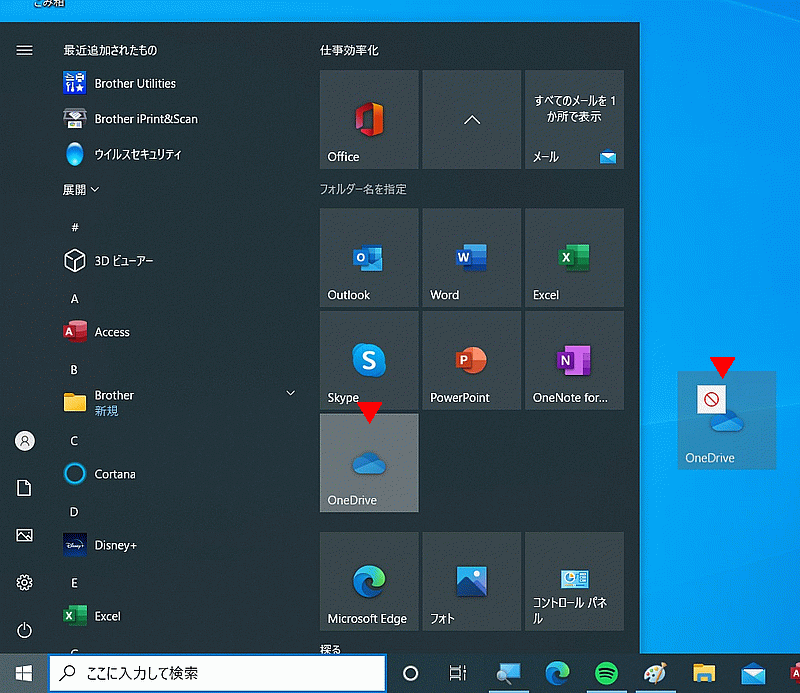
これで下のようにデスクトップにピン留めできます。
位置を変更したい場合は、ドラッグ&ドロップで可能です。
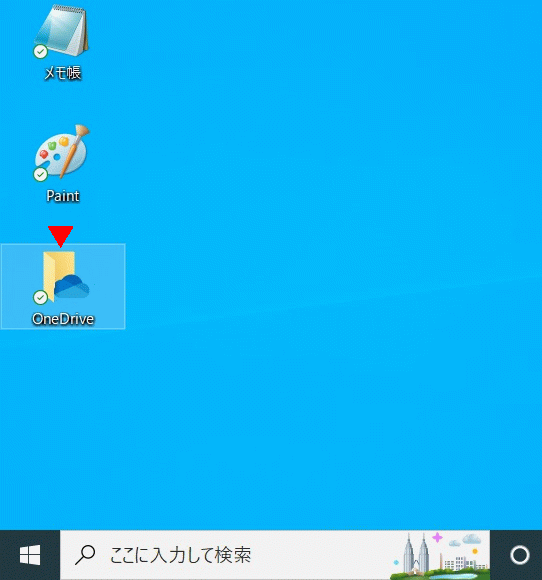
スポンサーリンク